PS蓝色水文字效果(3)
来源:it世界网
作者:佚名
学习:13731人次
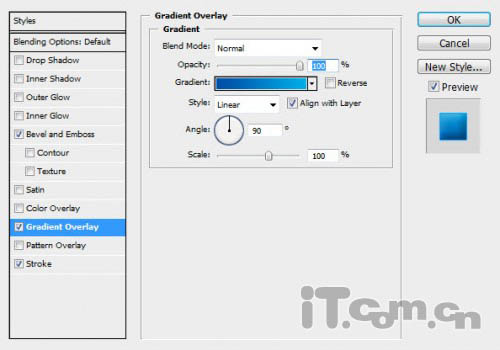
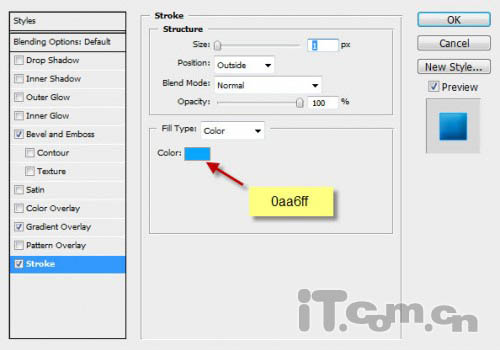

九、下面我们开始为文字添加一些水溅的效果。载入文字图层选区接着创建一个新图层并填充黑色,然后执行“滤镜—杂色—添加杂色”命令,如图所示。
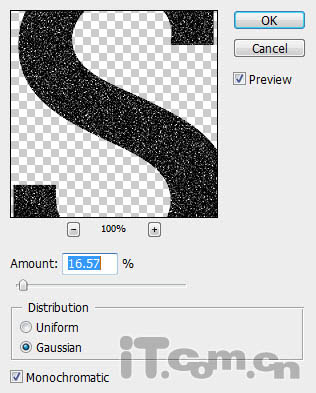
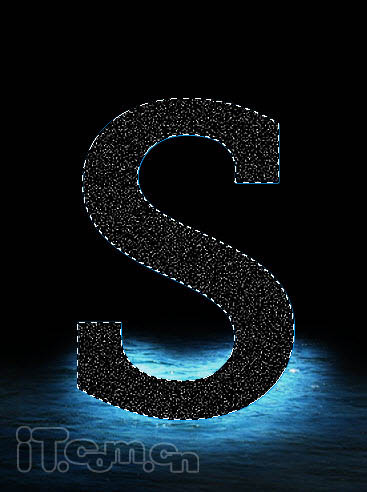
十、设置图层的混合模式为滤色,不透明度为35%左右,效果如图所示。

十一、创建一个新图层,命名为“光影”,然后分别使用黑色和白色的画笔工具,涂抹出下图所示的阴影。

学习 · 提示
相关教程
关注大神微博加入>>
网友求助,请回答!







